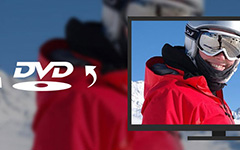Så här bränner du DVD-skiva till dator på Windows 7 / 8

Om du bara uppgraderar till Windows 7 / 8 från Windows XP / Vista, eller bara byter från Mac-operativsystem, kanske du inte har något ideal för hur du bränner DVD till dator. I den här artikeln introduceras 3 ofta använda sätt att bränna DVD med Windows 7 / 8. Om du vill få mer information om att bränna DVD, läs den här artikeln och få den lämpliga lösningen i enlighet därmed.
Metod 1: Den bästa lösningen av Burning DVD to Computer
När du behöver bränna DVD till dator med Windows 7 eller Windows 8, bör någon professionell DVD-brännare vara en stor hjälp. Tipard DVD Ripper är allt-i-ett-dvd-rippningsprogrammet. Det är en professionell och effektiv DVD-brännare samt ett kraftfullt filmredigeringsverktyg. Det kan hjälpa dig att trimma videolängd, justera inställningarna för videoparametrar och så vidare. Dessutom kan den konvertera DVD till alla 3D- och 2D-format för att uppfylla dina olika krav. I ett ord är det den mest praktiska DVD-rippningsprogrammet.
Funktion av Tipard DVD Ripper
- • Bränn DVD till dator med hög kvalitet och snabb hastighet.
- • Stöd för ett brett utbud av utdataformat.
- • Gör att du kan justera videoeffekten och parametervärdena.
- • Förhandsgranska video och fånga dina favoritbilder.
- • Användarvänligt gränssnitt och lätt att använda.
Så här bränner du DVD till dator med Tipard DVD Ripper
Hämta Tipard DVD Ripper
Gå till den officiella hemsidan, ladda ner och installera denna ripper i din dator genom att följa anvisningarna.
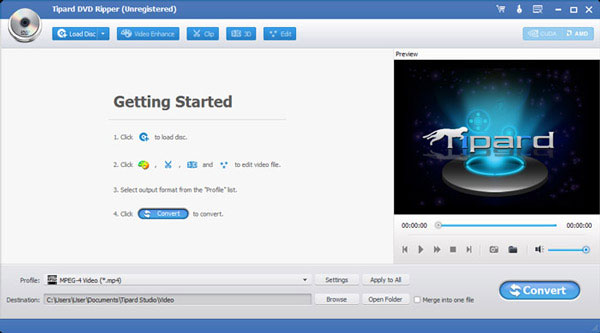
Ladda DVD till dator
Sätt in DVD-skivan i din dator. Starta denna ripper och klicka sedan på "Ladda disk" -knappen till DVD-skivan du vill konvertera.
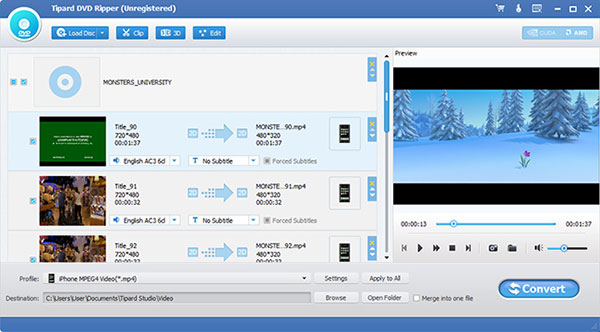
Välj utmatningsformat
Klicka på "Profil" och sedan kan du välja önskat format som du vill konvertera din DVD till. Eller du kan direkt mata in det du behöver formatet i snabbsökrutan.
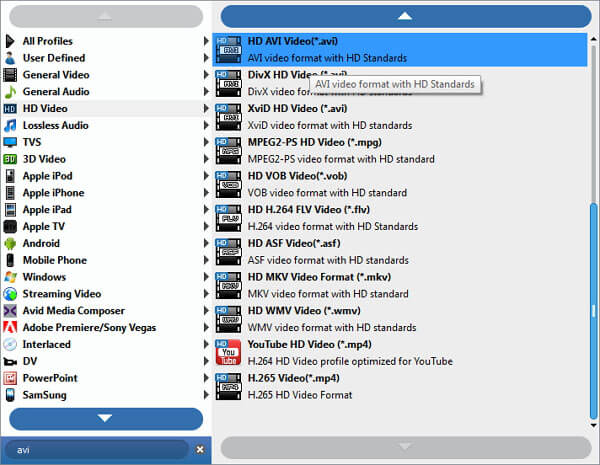
Justera videoeffekten
Om du inte gillar videoeffekten kan du justera själv. Och du kan även justera utgångsparametern.
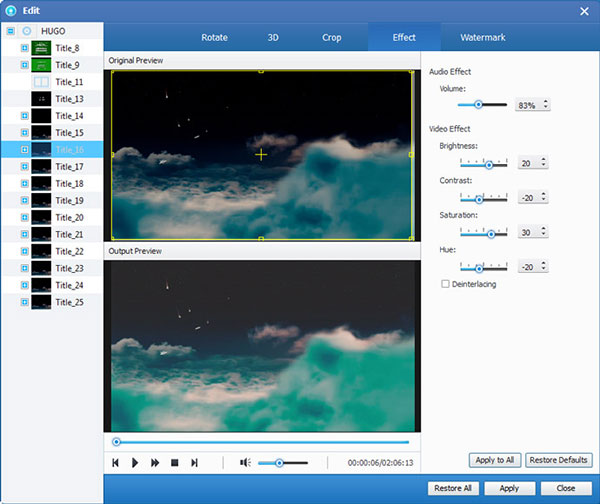
Bränn DVD till dator
Välj den mapp du vill spara i. Klicka på knappen "Konvertera" för att börja bränna DVD till dator med Windows 7 / 8.
Metod 2: Bränn DVD till dator med WinX Free DVD Ripper
DVD är vanligt i vårt liv, så bränn DVD Windows 7 / 8 är inte så svårt för Windows-användare. De flesta datorer finns redan med generell dvd-brännprogramvara. Om du har en DVD-brännare kan du snabbt skapa DVD-skivor med hjälp av verktyg. Men om du vill göra en DVD som kan spela i de flesta DVD-spelare, behöver du hjälp av någon programvara. I det följande väljer vi några bra DVD-rippare för att hjälpa dig att bränna DVD till dator.
Så här bränner du DVD till dator gratis
Priset kan påverka användarnas val att välja ripper, och jag tror att de flesta vill välja ett gratis verktyg för att bränna DVD till dator. Artikeln rekommenderar en annan DVD Ripper som WinX DVD Ripper. Det är helt gratis och kompatibelt med Windows 7 och Windows 8. Kolla bara mer information om hur du bränner DVD till dator med WinX DVD Ripper.
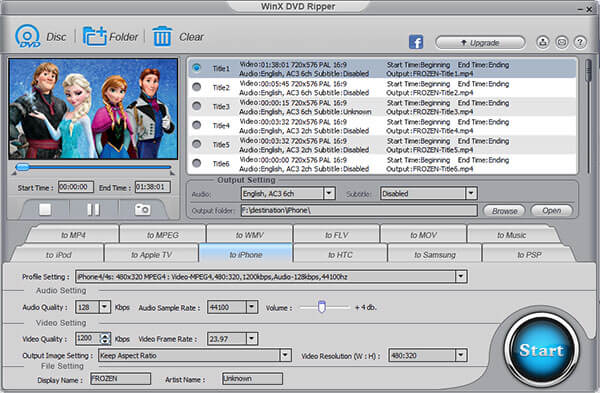
Steg 1: Hämta WinX DVD Ripper
Ladda ner och installera denna gratis ripper på din dator. Starta sedan DVD-ripper för att bränna DVD till dator.
Steg 2. Ladda DVD till dator
Sätt in en DVD som ska rippas in i datorns DVD-enhet. Klicka på "DVD-skiva" -knappen för att ladda den här DVD: n.
Steg 3. Välj utmatningsformat
Efter att ha laddat DVD-skivan visas DVD-skivans information i fillistan. Det finns många videoformat för dig att välja.
Steg 4. Välj destinationsmapp
Klicka på "Browse" -knappen i utgångsinställningen och välj en målmapp på hårddisken. Klicka sedan på "OK".
Steg 5: Bränn DVD till dator
Efter att ha gjort allt ovan måste du klicka på "Start" -knappen för att starta den här DVD-skivan för att rippa datorn. Tiden beror på storleken på din DVD.
Metod 3: Bränn DVD till dator med handbroms gratis
Handbroms är ett av de favorit sätten att bränna DVD till dator. Det är lätt att använda med en av de viktigaste standarderna för att människor ska välja rippningsverktyg. Den är tillgänglig för både Windows 7 och 8, även Mac och Linux. Om du vill använda programmet för att bränna DVD till datorn kan du följa anvisningarna nedan.
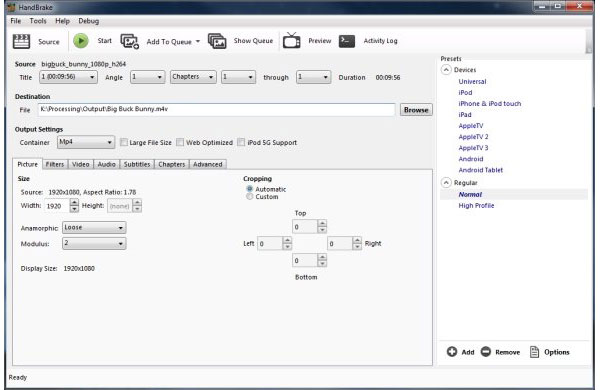
Steg 1: Hämta handbroms på datorn
Ladda ner det här programmet på Handbrake hemsida. Installera den till din dator som riktning.
Steg 2. Sätt in DVD till dator
Sätt i DVD-skivan du vill rippa till datorn. Och starta programmet på din dator.
Steg 3. Börja skanna din DVD
Klicka på Source-knappen och välj sedan din DVD-enhet från listan. Då börjar det att skanna din DVD, vilket kan ta några minuter.
Steg 4. Välj vad du vill rippa
När skanningen är klar kan du välja vilken del av din DVD du vill rippa från "Titel".
Steg 5: Välj mapp och format
Klicka på Browser-knappen för att välja vart du vill spara videon och klicka sedan på OK. Välj vilka format den resulterande filen kommer från "Förinställningar".
Steg 6: Bränn DVD till dator
Klicka på Start knappen längst upp i fönstret för att bränna en DVD-skiva med denna gratis DVD-brännprogramvara. Det kommer ta en stund. När processen att bränna DVD till Windows 7/8 är klar kan du njuta av videon på din dator.
Slutsats
Artikeln innehåller några metoder för att bränna DVD till dator, särskilt för Windows 7 och Windows 8. Du kan bränna DVD med några gratis verktyg som datorns system redan har, eller några kraftfulla brännande program, som Tipard DVD Ripper. DVD-bränna blir lätt och bekvämt på grund av dessa metoder. Om du vill bränna DVD till dator behöver du bara följa dessa tips. Fler frågor om hur man bränner DVD till dator med Windows 7 / 8, kan du dela mer information i kommentarerna.